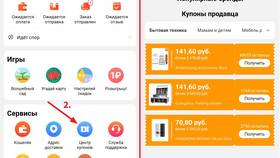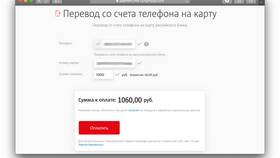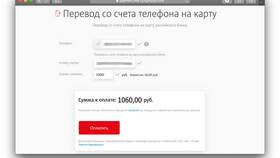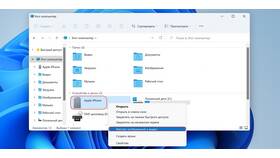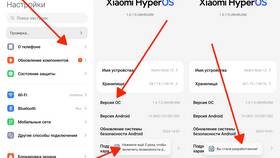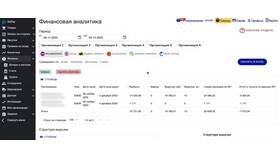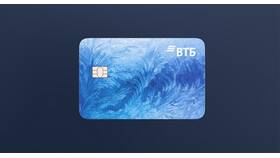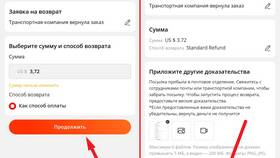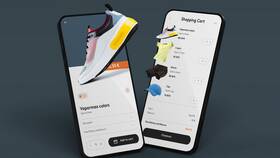Перенос данных между компьютером и iPad можно осуществить различными способами в зависимости от типа файлов и используемых устройств. Рассмотрим наиболее эффективные методы передачи.
Содержание
Основные способы передачи файлов
- Через iTunes (для Windows и macOS)
- С помощью iCloud Drive
- Через AirDrop (для Mac)
- Используя сторонние облачные сервисы
- Через USB-подключение
Передача через iTunes (Windows)
Пошаговая инструкция
- Установите последнюю версию iTunes на компьютер
- Подключите iPad через USB-кабель
- Разрешите доверие компьютеру на iPad
- В iTunes выберите значок устройства
- Перейдите в раздел "Файлы" или "Общие файлы"
- Выберите приложение для передачи файлов
- Нажмите "Добавить файл" или "Добавить папку"
Использование iCloud Drive
| Шаг 1 | Откройте iCloud.com на компьютере и авторизуйтесь |
| Шаг 2 | Загрузите файлы в iCloud Drive через браузер |
| Шаг 3 | На iPad откройте приложение "Файлы" |
| Шаг 4 | Выберите iCloud Drive и скачайте переданные файлы |
Передача через AirDrop (для Mac)
- Включите Wi-Fi и Bluetooth на обоих устройствах
- Активируйте AirDrop в "Центре управления" на iPad
- На Mac откройте Finder и выберите AirDrop
- Перетащите файлы на значок вашего iPad
- Подтвердите прием на iPad
Использование облачных сервисов
| Сервис | Процесс передачи |
| Google Drive | Загрузите файлы через браузер, откройте в приложении на iPad |
| Dropbox | Загрузите файлы на компьютер, синхронизируйте с приложением на iPad |
| OneDrive | Используйте веб-интерфейс или приложение для загрузки |
USB-подключение с помощью файловых менеджеров
- Подключите iPad к компьютеру через USB
- Установите приложение-файловый менеджер на iPad (например, Documents by Readdle)
- В iTunes разрешите доступ приложению к файлам
- Перетащите файлы в соответствующее приложение через iTunes
- Откройте файлы в приложении на iPad
Рекомендации по выбору метода
- Для больших файлов используйте проводное подключение
- Для частого обмена небольшими файлами подойдет AirDrop или iCloud
- Для работы с документами удобны облачные сервисы
- Для медиафайлов (фото, видео) используйте приложение "Фото" на Mac
Решение распространенных проблем
- Если iPad не определяется в iTunes - обновите ПО, попробуйте другой USB-порт/кабель
- При медленной передаче через Wi-Fi - сократите расстояние между устройствами
- Если файлы не отображаются - проверьте совместимость форматов
- При проблемах с iCloud - убедитесь в достаточном объеме хранилища